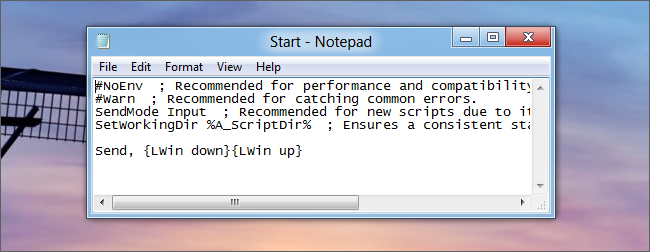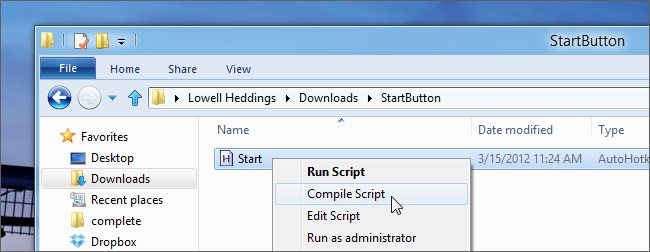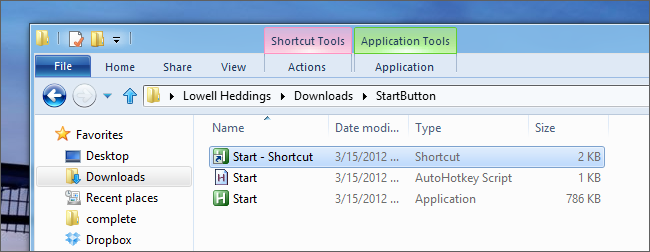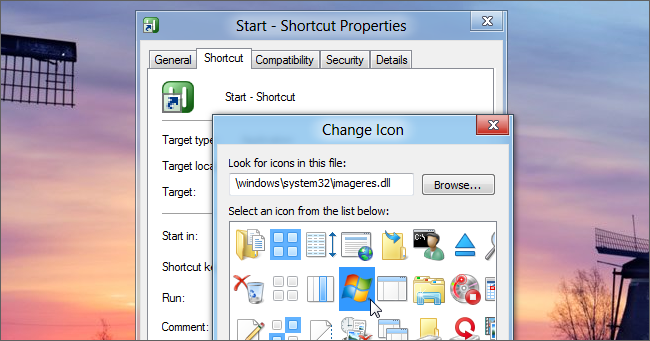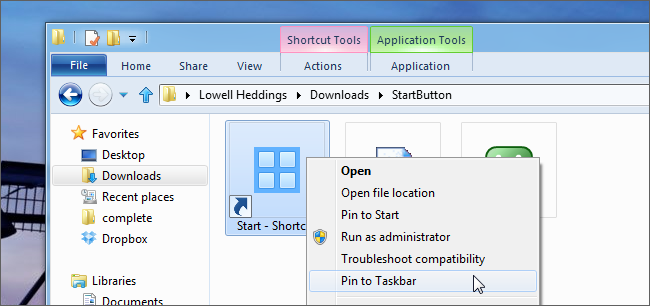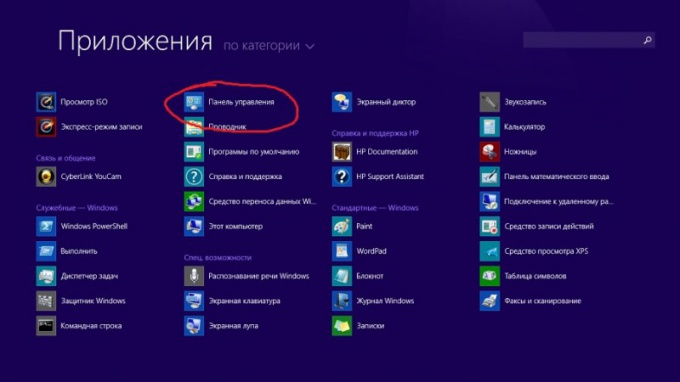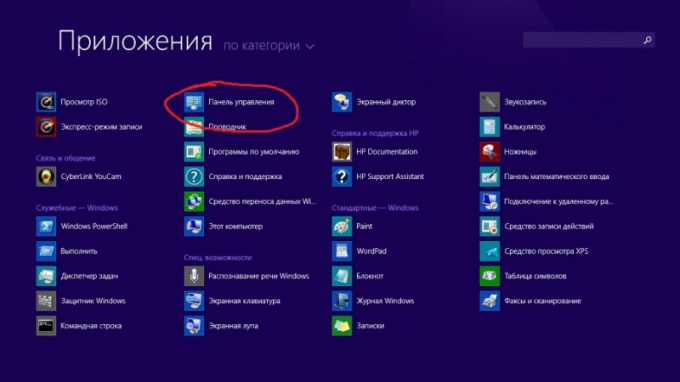Током употребе оперативног системаВиндовс 8 постало је јасно да недостатак дугмета "Старт" на траци задатака била је велика грешка. Из овог чланка ћете научити како направити властити гумб "Старт" без трошкова ове меморије.
Инструкције
1
Преузмите и инсталирајте АутоХоткеи. Креирајте нову скрипту: изаберите Нев -> Аутохоткеи Сцрипт у контекстном менију. Залијепите сљедећи Сенд цоде, {ЛВин довн} {ЛВин уп}
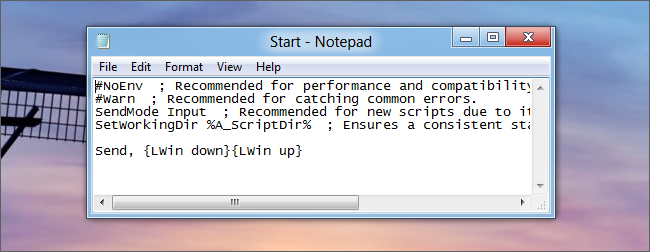
2
Сачувајте скрипту, а затим кликните десним тастером миша, изаберите опцију компилације скрипте која ће креирати извршну датотеку.
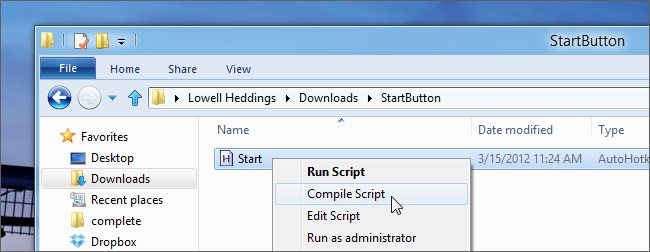
3
Кликните десним тастером миша на .еке и изаберите ставку Креирај пречицу, а затим кликните на дугме Отвори екран у својствима пречица.
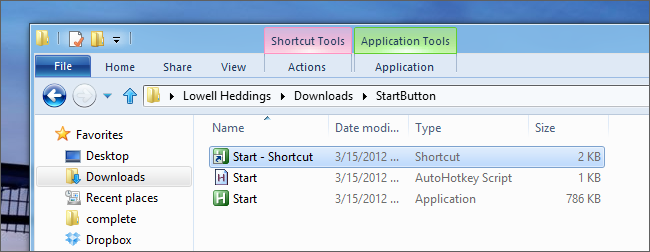
4
У фајлу имагерес.длл можете видети доступне прекрасне иконе које можете користити приликом креирања сопственог фолдера Старт. Ц: ВиндовсСистем32имагерес.длл
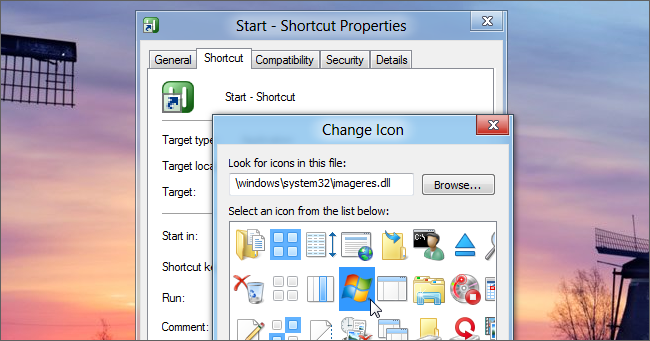
5
Десни клик на пречицу. У контекстуалном менију изаберите Пин то Таскбар (Аттацх то Таскбар)
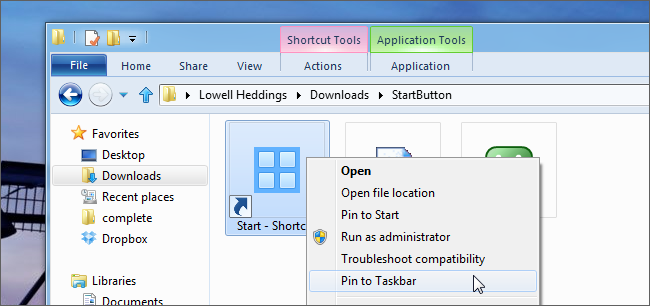
6
Вероватно сте приметили да нисам изабрао најљепшу икону за моје дугме, али можете бити креативни и користити апсолутно било коју икону коју волите.

Савет 2: Гдје пронаћи контролни панел у прозорима 8
Кориснички интерфејс нове оперативне собесистем Виндовс 8 је веома необичан. Не постоји стандардни "Старт" мени, од ког можете приступити свим софтверима који су инсталирани на вашем рачунару. Тако да корисник који је управо примио лаптоп са "Еигхт" не зна ни где да надје контролни панел.
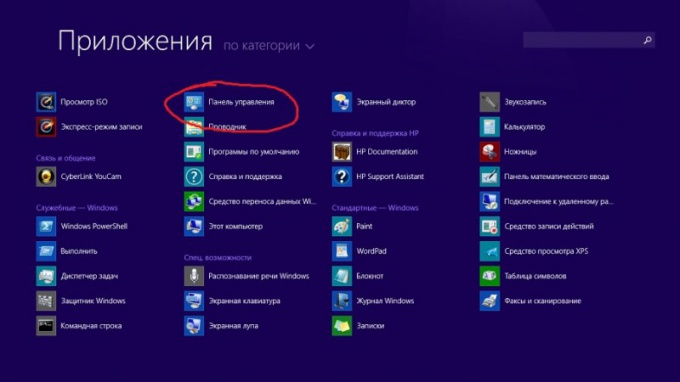
Цјелокупну операцију рачунара контролише велики иКомплексан пакет различитих програма и системских библиотека, назван "оперативни систем". Програмери не стварају само сам ОС ("оса" на професионалном аргу системских администратора), већ и константно објављују исправке које побољшавају перформансе система, као и њихове нове верзије. Свака од верзија представља даљи развој софтвера, а "оса" постаје боље, савршена, а рад са њим је сигурнији.
Виндовс: од верзије до верзије
Пре појављивања графичких оперативних системакорисници су само знали контролу преко командне линије, односно, интерфејс је био заснован на тексту. Програм је имао прилично лоше изглед, као и рад на рачунару који ради (оперативни систем диск) ДОС је био сложен и потребно има вишу посебна знања и вештине. Први прави графички оперативни систем из Мицрософт је направио праву револуцију у шеми "рачунара -. Корисник" Направљен је познат Прозори "95.Работа рачунар је постало много лакше и једноставније, тако да разговарам са њим имали прилику да свака домаћица, који је успео да схватим нови интерфејс. Међутим, то није било тако тешко, а програмери инспирисан успехом својих потомака једна за другом су створили неке нове верзије, како за професионалну употребу и за општу употребу. Неки од нове верзије мало разликује од претходног, и прелазак на њима је безболно. Али Виста је био веома необично, и н Е је под навалом критике до сада веома успешан, чак и након што је најављено у блиској будућности, повлачење подршке, Виндовс 7 је постала у великој мери очуване функције интерфејса Висте, и сада је ред на нови тренд. - Виндовс 8. Виндовс 8 - нови корак ка изврсности
Интерфејс новог система у основи се разликује одсвих претходних Мицрософт производа и стога се може чинити изузетно необичним, што строго говорећи одговара истини. Не постоје познате претходне верзије менија Старт - замењено је са згодним почетним екраном, где су иконе често коришћених апликација постављене у облику прекрасних анимираних плочица, само да их поставите тамо, за разлику од аутоматизације менија Старт, потребно је ручно. И сви програми инсталирани на рачунару остају скривени. Укључујући оне који се зову услуга и стандард. Да бисте пронашли, на примјер, врло често кориштену контролну таблу, потребно је кликнути десним тастером миша на слободни простор почетног екрана, а затим кликните на икону "Сви програми" на дну екрана. На листи са иконама можете пронаћи контролну таблу. Стандардна, болно позната радна површина ће се отворити помоћу контролне табле. Сада можете лако направити сва потребна подешавања и друге манипулације и затворити панел. Иначе, радна површина у Виндовсу 8 није отишла нигде, али постоји као апликација, приступ којем се такође отвара са почетног екрана. Остаје у новом систему због компатибилности старих познатих програма са новим оперативним системима.